本文來源電子發燒友社區,作者:juby, 帖子地址:https://bbs.elecfans.com/jishu_1996930_1_1.html
之前鴻蒙開發環境我們是在Win10系統下使用WSL實現的Linux子系統,由于還有很多人使用Win7系統,所以使用虛擬機的方式兼容性更強一點,本文操作都是在WMware虛擬機環境下進行的操作。
文末有官方提供的已經配置好環境的ubuntu系統鏡像和VMware Workstation 14軟件的獲取方式,虛擬機安裝完畢,直接打開鏡像,直接編譯代碼,不需要再按官網的操作再重新搭建環境。
個人第一次搭建至少需要幾個小時的時間,還可能會出錯,建議直接使用此鏡像,想了解配置過程的,可以自己安裝純凈版的Ubuntu 20.04進行配置。VMware虛擬機軟件僅供學習使用,請支持正版。
虛擬機使用過程中需要注意的點
1.啟動過程中的提示VMware Workstation 14軟件的安裝和激活就不寫詳細過程了,直接默認安裝即可,有問題也可以百度一下很容易找到答案的。
虛擬機裝完之后,打開Ubuntu系統鏡像。
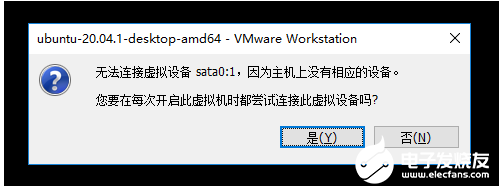
打開虛擬機的時候,彈出這個,原因是因為開機連接CD/DVD驅動器未找到,直接選“否(N)”關閉即可,不影響正常使用。
2.賬戶密碼
本虛擬機系統鏡像的root用戶和harmony用戶的密碼都為123456。
3.修改分辨率
桌面右鍵菜單中選擇:display Settings,然后在左側選擇Displays,然后Resolution選擇自己屏幕合適的分辨率。
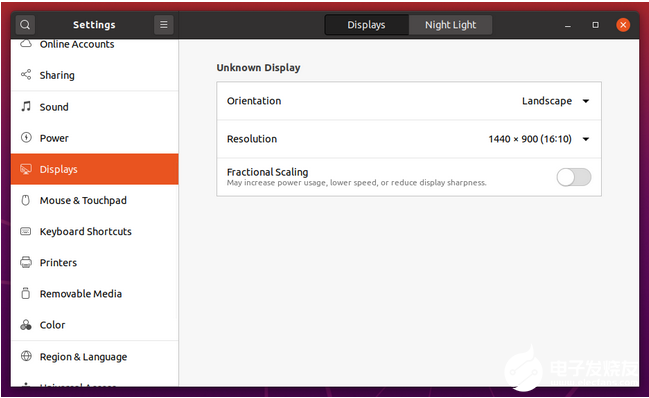
安裝VMware Tools
VMware Tools 中包含一系列服務和模塊,可在 VMware 產品中實現多種功能,從而使用戶能夠更好地管理客戶機操作系統,以及與客戶機操作系統進行無縫交互。
1.菜單中選擇:虛擬機-->重新安裝VMware Tools
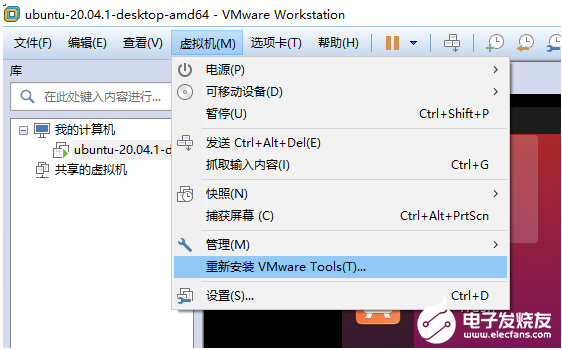
1. 拷貝文件VMwareTools-10.1.6-5214329.tar.gz至桌面并解壓
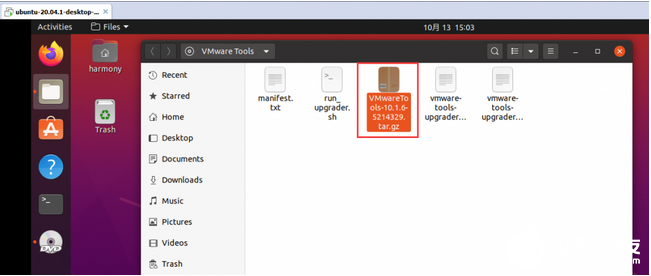
打開終端按截圖操作安裝VMware Tools出現如下提示,代表安裝成功。出現如下提示,代表安裝成功。
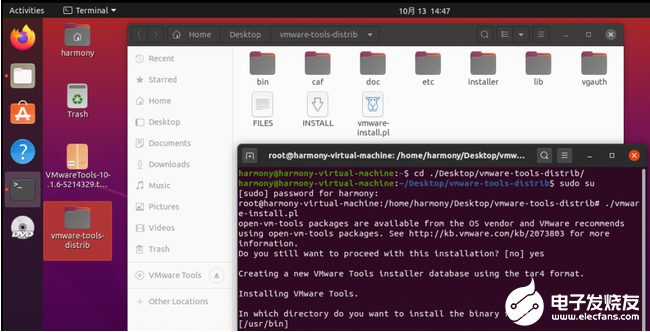
出現如下提示,代表安裝成功。
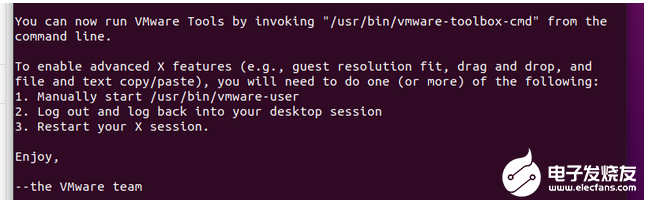
Samba服務器簡介
Samba是一個能讓Linux系統和microsoft網絡通訊的軟件,Samba最大的功能是可以用于Linux與Windows系統直接的文件共享和打印共享,既可以用于Windows與Linux之間的文件共享也可以用于Linux與Linux之間的資源共享。
為什么需要Samba服務器
因為最終我們要實現使用Windows系統下的VS Code來編寫代碼,但是代碼在虛擬機的Ubuntu系統中,所以我們要先實現如何將HarmonyOS的代碼映射到Windows系統中,可以通過Samba服務器將VMware下安裝的Ubuntu 的文件映射到Windows系統下,從而實現在Windows下對虛擬機中的文件進行編輯。
Samba安裝
1、安裝samba服務器
sudo apt-get install samba
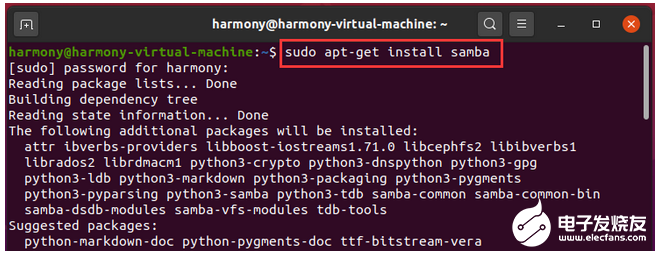
samba服務器安裝完成:
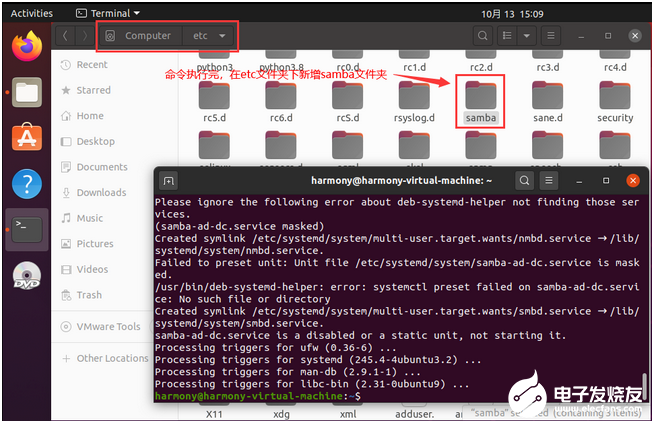
2、配置samba
root權限下終端輸入如下指令:
vim /etc/samba/smb.conf
配置文件末尾添加:
[harmony]
comment = harmony
path = /home/harmony/harmony/code/code-1.0
writeable = yes
valid user = harmony
//harmony 是Ubuntu中的賬戶,可根據自己的系統登錄賬戶更換
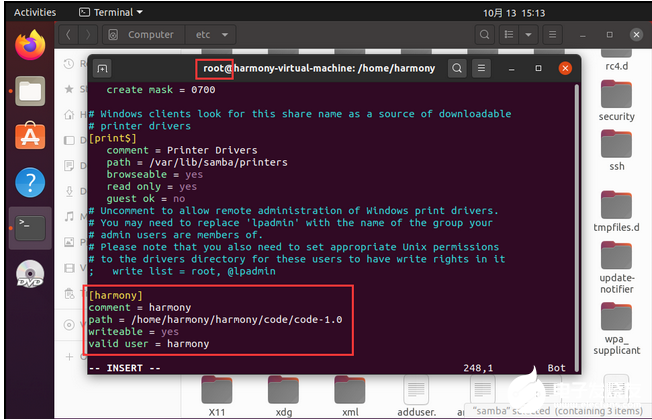
ESC鍵退出vim的插入狀態,然后輸入 :wq ,保存退出vim。
3、sudo smbpasswd -a harmony
添加samba用戶:harmony ,密碼設置為:123456。

4、service smbd restart
重啟服務器

5、查看虛擬機Ubuntu的IP
方法一: 使用ifconfig -a 指令
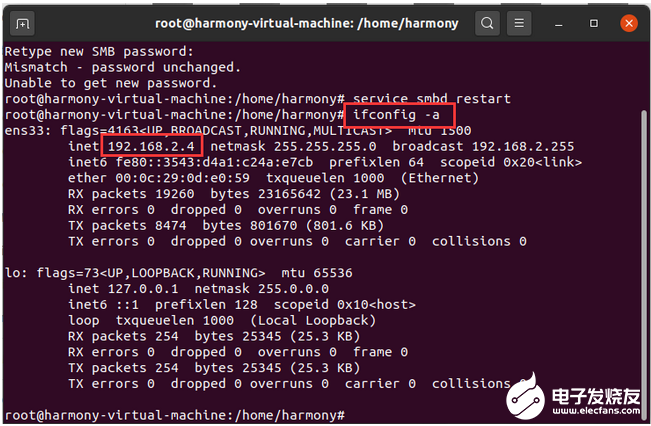
方法二: 圖形界面直接查詢
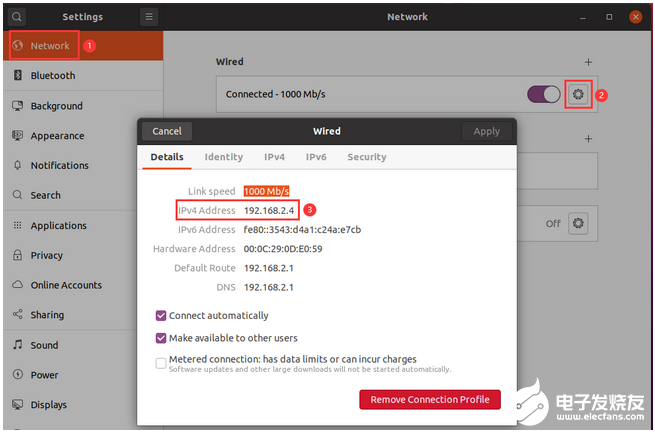
ping虛擬機的IP:192.168.2.4,網絡連通的
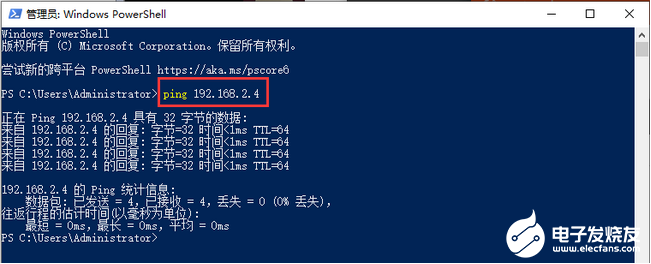
7、在Windows中添加映射
右鍵我的電腦-> 映射網絡驅動器 -> \192.168.2.4harmony
harmony換為自己的用戶名
映射Ubuntu虛擬機上的文件夾
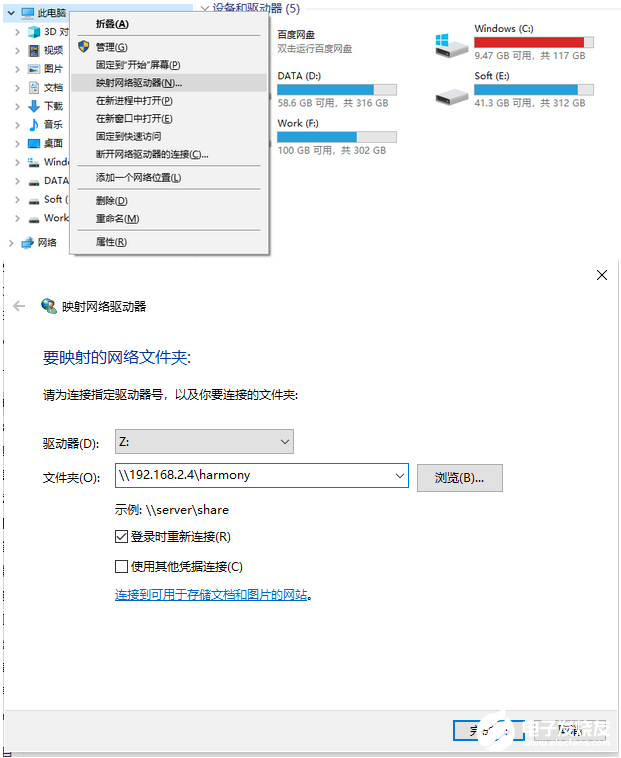
點擊完成之后,完成網絡文件夾的映射:
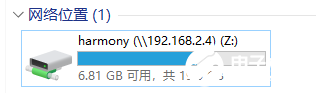
我們可以看到兩個系統看到的文件夾是一致的:
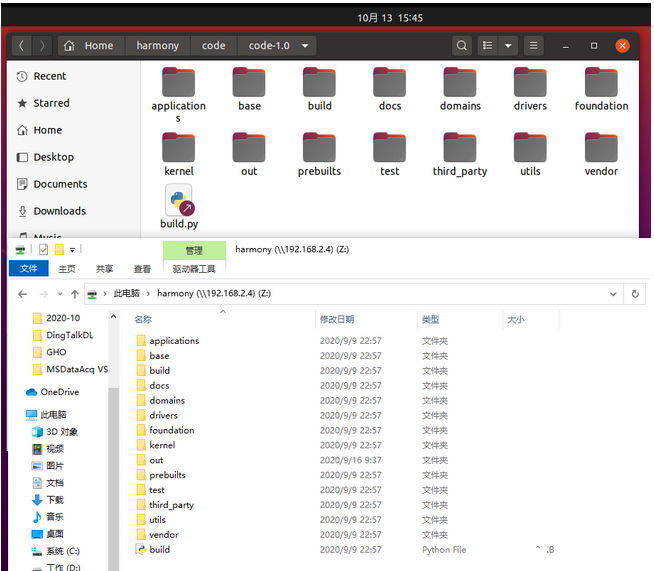
至此,Samba服務器安裝配置完成。
-
wi-fi
+關注
關注
14文章
2147瀏覽量
124623 -
HarmonyOS
+關注
關注
79文章
1979瀏覽量
30279 -
HiSpark
+關注
關注
1文章
156瀏覽量
6938
發布評論請先 登錄
相關推薦
Wi-Fi 8要來了!未來Wi-Fi技術演進方向揭秘

華為海思正式進入Wi-Fi FEM賽道?
從Wi-Fi 4到Wi-Fi 7:網速飆升40倍的無線革命

Wi-Fi 7與Wi-Fi 6E有什么區別
Banana Pi BPI-R4 路由器和 Wi-FI 7 測試回顧
IR900 Wi-Fi聯網的配置過程
如何記住ESP8266中的Wi-Fi憑據?
未來的Wi-Fi路由器
華為HarmonyOS Next支持企業應用安裝,無須App Store審核
驗證物聯網Wi-Fi HaLow用例的MM6108-EKH08開發套件來啦

Wi-Fi的誕生與發展





 【HarmonyOS HiSpark Wi-Fi IoT 套件試用連載】安裝并配置Samba服務器--將HarmonyOS的文件映射到Windows 中
【HarmonyOS HiSpark Wi-Fi IoT 套件試用連載】安裝并配置Samba服務器--將HarmonyOS的文件映射到Windows 中











評論